J. REMPLACEMENT
Le remplacement obéit aux mêmes procédures que la recherche, hormis le fait qu'une zone supplémentaire permet de saisir le texte venant en remplacement de celui recherché.
1. TEXTE
Le remplacement du texte est pratique et utile.
![]() onglet "accueil"
onglet "accueil"
groupe "modification" (dernier
bloc)
sélectionner le texte à
rechercher
<clic g> sur ![]()
ou le saisir après avoir cliqué
saisir le texte de remplacement dans la zone « remplacer par »
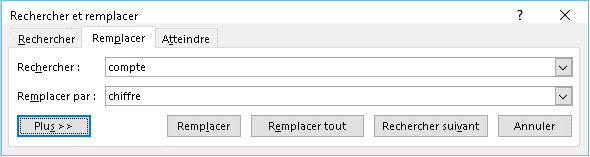
![]() Passe
à l'occurrence suivante sans modification
Passe
à l'occurrence suivante sans modification
![]() Passe
à l'occurrence suivante tout en effectuant la modification
Passe
à l'occurrence suivante tout en effectuant la modification
![]() Effectue
la totalité des remplacements en une seule fois
Effectue
la totalité des remplacements en une seule fois
![]() si une partie du document est sélectionnée,
le remplacement ne s'applique qu'à elle.
si une partie du document est sélectionnée,
le remplacement ne s'applique qu'à elle.
dans le cas contraire, le remplacement concerne l'ensemble du document (comme pour la recherche)
![]() N'oubliez pas de tenir compte des espaces,
des accords masculin / féminin ou singulier / pluriel, des adverbes
"du" et "de la"…
N'oubliez pas de tenir compte des espaces,
des accords masculin / féminin ou singulier / pluriel, des adverbes
"du" et "de la"…
![]() Procéder
en plusieurs étapes pour ne pas oublier d'occurrences ; utiliser une
syntaxe de type : remplacer "un objectif" par "une
finalité" puis "l'objectif" par "la finalité"
Procéder
en plusieurs étapes pour ne pas oublier d'occurrences ; utiliser une
syntaxe de type : remplacer "un objectif" par "une
finalité" puis "l'objectif" par "la finalité"
et enfin "objectif" par "finalité
![]() Dans le document "structure de
l'entreprise", remplacer le texte "entreprise" par le texte
"firme" puis annuler
Dans le document "structure de
l'entreprise", remplacer le texte "entreprise" par le texte
"firme" puis annuler
2. TEXTE MIS EN FORME
Il est plus sélectif et donc plus efficace dans certains cas précis.
![]() onglet "accueil"
onglet "accueil"
groupe "modification" (dernier
bloc)
<clic g> sur ![]()
<clic g> sur ![]()
saisir le texte à rechercher
puis <clic g>
sur ![]() (pour
indiquer la mise en forme à remplacer)
(pour
indiquer la mise en forme à remplacer)
saisir le texte de remplacement
puis <clic g>
sur ![]() (pour
indiquer la mise en forme de remplacement)
(pour
indiquer la mise en forme de remplacement)
remplacer les occurrences une à une avec ![]()
ou
remplacer les occurrences globalement avec ![]()
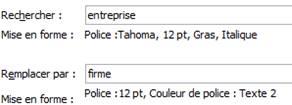
![]() Dans le document "structure de
l'entreprise", remplacer le texte "entreprise" ayant la mise en
forme "police tahoma 12 points gras italique" par le texte
"firme" avec la mise en forme "police arial 12 couleur bleu
foncé "
Dans le document "structure de
l'entreprise", remplacer le texte "entreprise" ayant la mise en
forme "police tahoma 12 points gras italique" par le texte
"firme" avec la mise en forme "police arial 12 couleur bleu
foncé "
![]() Bien penser à désactiver les attributs de
mise en forme avec
Bien penser à désactiver les attributs de
mise en forme avec ![]() après
le remplacement
après
le remplacement
3. MISE EN FORME SEULE
Si les styles ne sont pas utilisés, cela peut être un moyen pratique de modifier la présentation.
![]() onglet "accueil"
onglet "accueil"
groupe "modification" (dernier
bloc)
<clic g> sur ![]()
<clic g> sur ![]()
<clic g>
dans la zone
de recherche puis sur ![]() (pour indiquer la mise en forme à remplacer)
(pour indiquer la mise en forme à remplacer)
<clic g> dans la zone de remplacement puis sur ![]() (pour indiquer la mise en forme de remplacement)
(pour indiquer la mise en forme de remplacement)
remplacer les occurrences une à une avec ![]()
ou
remplacer les occurrences globalement avec ![]()
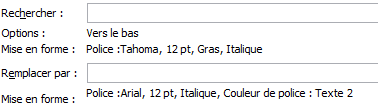
![]() Bien penser à désactiver les attributs de
mise en forme avec
Bien penser à désactiver les attributs de
mise en forme avec ![]() après
le remplacement
après
le remplacement
![]() La combinaison de mise en forme de
caractères et de paragraphes provoque la recherche de toutes chaînes de
caractères comportant la mise en forme spécifiée et ce uniquement au sein des
paragraphes disposés comme spécifié
La combinaison de mise en forme de
caractères et de paragraphes provoque la recherche de toutes chaînes de
caractères comportant la mise en forme spécifiée et ce uniquement au sein des
paragraphes disposés comme spécifié
![]() Dans le document "structure de
l'entreprise", remplacer la mise en forme "police tahoma 12 points
italique gras italique" par la mise en forme "police arial 12 points
italique couleur bleue"
Dans le document "structure de
l'entreprise", remplacer la mise en forme "police tahoma 12 points
italique gras italique" par la mise en forme "police arial 12 points
italique couleur bleue"
4. CARACTÈRES SPÉCIAUX
Il peut arriver de devoir remplacer un caractère spécial par un autre, ou même par rien du tout pour le supprimer.
![]() onglet "accueil"
onglet "accueil"
groupe "modification" (dernier
bloc)
<clic g> sur ![]()
<clic g> sur ![]()
<clic g>
dans la zone de recherche puis sur ![]()
sélectionner le caractère spécial à rechercher dans la liste
<clic g>
dans la zone de remplacement puis sur ![]()
sélectionner le caractère spécial de
remplacement dans la liste
remplacer les occurrences une à une avec ![]()
ou
remplacer les occurrences globalement avec ![]()
les
marques afférentes à la recherche doivent être affichées dans le document (Outil ![]() )
)

![]() Dans le document "structure de l'entreprise", remplacer le caractère "marque de paragraphe" par le caractère "fin de ligne" puis annuler
Dans le document "structure de l'entreprise", remplacer le caractère "marque de paragraphe" par le caractère "fin de ligne" puis annuler
5. DÉMONSTRATION - DIDACTICIEL - EXERCICES
![]()
<clic g> sur "démonstration" et la suivre
la fermer
<clic g> sur "didacticiel" et reproduire la démonstration en suivant les bulles d'aide
la fermer
![]()
<clic g> sur "entrainement" et suivre les consignes de "description" ci-dessous